
NộI Dung
Dưới đây là hướng dẫn sử dụng iPhone của bạn để không bao giờ mất nơi bạn đỗ xe.
Khi chúng tôi đi trên đường và ở những khu vực nước ngoài mà chúng tôi quen thuộc, Phát hiện của bạn đậu xe hơi thực sự có thể là một rắc rối. IPhone của bạn rất tuyệt trong việc tận dụng nó vị trí dịch vụ cho bạn chỉ đường và chỉ cho bạn những nhà hàng gần đó
Khi bạn đang sử dụng Bản đồ để xác định vị trí của mình, bạn cũng có thể sử dụng nó để ghi nhớ nơi bạn rời xe nhưng sử dụng Bluetooth và CarPlay!
Cách sử dụng iPhone để tìm xe đang đỗ
Dưới đây là các bước để bật Hiển thị vị trí chưa sử dụng khi sử dụng CarPlay và Bản đồ.
Xem video trên để biết thêm thông tin về cách nhắc bạn về nơi bạn đã đỗ xe.
Kích hoạt Hiển thị vị trí chưa sử dụng trong Bản đồ
Khi chúng tôi đang điều hướng đến đích, Siri nhanh chóng thông báo cho chúng tôi biết nơi nào sẽ tiếp theo bằng cách sử dụng Bản đồ nhưng chúng tôi cũng có thể bật tùy chọn trong Bản đồ để Hiển thị vị trí đỗ. Điều hướng đến cài đặt cho ứng dụng Bản đồ trong phạm vi của bạn Cài đặt ứng dụng.
Sau danh sách Tiện ích mở rộng Bản đồ, bạn sẽ thấy thanh trượt đánh dấu cho Hiển thị vị trí đỗ. Nó có thể được kích hoạt và sẽ cho bạn biết bên dưới rằng Xe của bạn sẽ được hiển thị trên bản đồ nếu vị trí của bạn có thể được xác định khi đỗ xe. Cần có kết nối với bluetooth bluetooth hoặc âm thanh nổi CarPlay của bạn.

Nếu bạn đang sử dụng Bản đồ để xác định vị trí đích và sử dụng các tính năng Bluetooth hoặc CarPlay, bạn sẽ có thể để Bản đồ nhớ vị trí đỗ của bạn khi bạn tắt xe. Đây là một tính năng hoàn hảo để đỗ xe gần những con đường mòn đi bộ đường dài hoặc tại một sân vận động bóng chày hoặc bất cứ nơi nào bạn không quen thuộc.
Khi bạn kiểm tra ứng dụng Bản đồ của mình sau khi thực tế, bạn sẽ thấy một thông báo từ Bản đồ cho bạn biết rằng vị trí xe của bạn đã được lưu và có sẵn để bạn sử dụng để theo dõi nó.
Cách tìm xe của bạn mà không cần Carplay hoặc Bluetooth
Vẫn còn nhiều người trong chúng ta sử dụng iPhone và làm không phải có khả năng kích hoạt CarPlay hoặc thậm chí là một Bluetooth kết nối vẫn có thể muốn xác định vị trí xe đang đỗ của chúng tôi. May mắn thay, có cách giải quyết và nhiều giải pháp của bên thứ ba có thể được sử dụng để định hình nơi bạn rời khỏi xe và giúp bạn quay trở lại.
Một cách giải quyết khác trong Bản đồ là rơi vãi một cái ghim trên vị trí bạn đang đỗ. Bản đồ sẽ cho phép bạn đặt tên cho vị trí này để sử dụng sau này và bạn có thể gắn thẻ đó là Park Parked Car mệnh nếu bạn muốn. Bằng cách này khi bạn kết thúc với việc đi bộ của mình, bạn có thể nhìn lên Điều này đánh rơi pin sau và có một ý tưởng tốt về nơi bạn rời xe của bạn. Những địa điểm này có thể chia sẻ hoặc là đã lưu với bạn bè để chắc chắn rằng bạn không mất phương hướng.
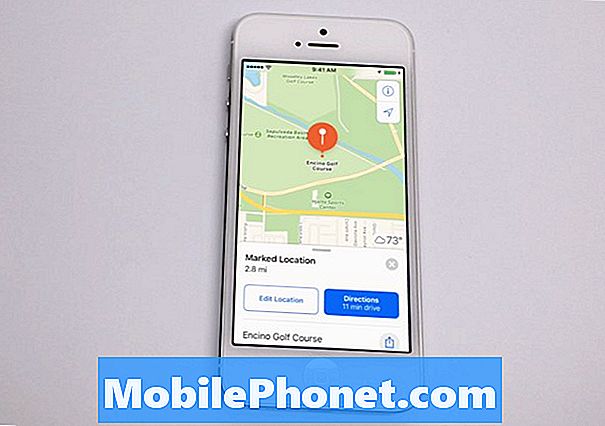
Một công việc khác là lấy một bức tranh của xe của bạn và đảm bảo rằng Dịch vụ vị trí được bật trong Cài đặt cho Máy ảnh của bạn. Bằng cách đó bạn có thể sử dụng vị trí dữ liệu từ hình ảnh để thấy vị trí này trên Bản đồ và tìm xe của bạn.
Các Cửa hàng ứng dụng có một vài giải pháp có sẵn cho bạn để tìm chiếc xe đang đỗ của bạn, bao gồm TrakCar (có hỗ trợ Apple Watch), Tìm xe của bạn với AR (sử dụng thực tế tăng cường để gắn thẻ vị trí xe của bạn) và nhiều hơn nữa. Phần lớn trong số họ là miễn phí để bạn tải xuống và sử dụng và sẽ hoàn thành điều tương tự như bản đồ trên pin. Bắt duy nhất là cần phải mở một ứng dụng khác khi đỗ xe.
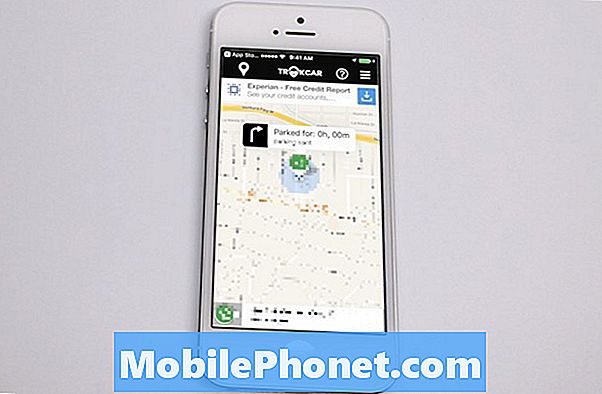
Sử dụng iPhone của chúng tôi để có thể theo dõi địa điểm của chúng tôi có thể rất tiết kiệm trong cuộc sống mà bạn thường đi lang thang quanh bãi đậu xe hàng giờ để bấm phím để tìm xe. Nếu bạn hiện đang sử dụng iPhone để điều hướng trong xe hơi bằng Bluetooth hoặc Carplay, tính năng này chắc chắn sẽ sớm có ích.
Có gì mới trong iOS 11.4.1




























